Мастер-Тур(15):Программа туров. Внешние системы. Emerging Travel Group (Островок) — различия между версиями
| [досмотренная версия] | [досмотренная версия] |
Romanov (обсуждение | вклад) м (→Синхронизация) |
Romanov (обсуждение | вклад) м (→Создание услуги проживания и нового тура) |
||
| (не показаны 2 промежуточные версии этого же участника) | |||
| Строка 109: | Строка 109: | ||
[[Файл: mb_030.png|left|Предупреждение]] <BR> | [[Файл: mb_030.png|left|Предупреждение]] <BR> | ||
| − | Ддя корректной работы со справочниками, на стороне Мастер-Тур должен быть заполнен код ISO 3166-1 (2-х буквенный код). Полный список всех кодов указан в справочнике | + | Ддя корректной работы со справочниками, на стороне Мастер-Тур должен быть заполнен код ISO 3166-1 (2-х буквенный код). Полный список всех кодов указан в справочнике [https://www.consultant.ru/document/cons_doc_LAW_34516/4bb1625d841c09d92ff5022f45cc0d0c26958e5d/?ysclid=lrz5jpw4xj263918706 КонсультантПлюс].</BR> |
| + | |||
| + | ==Работа в системе== | ||
| + | После того, как создан внешний поставщик и данные из TravelLine синхронизированы с данными '''ПК "Мастер-Тур"''', нужно создать тур, в который будут добавлены услуги от внешнего поставщика. Рассмотрим на примере создания тура, в котором содержится услуга - Отель/круиз. | ||
| + | |||
| + | ===Создание услуги проживания и нового тура=== | ||
| + | |||
| + | Создаем услугу '''Отель/Круиз''' от внешнего поставщика: | ||
| + | * Во вкладке '''Внешние поставщики''' создаем внешнего поставщика, например ''Emerging Travel Group'' и у нас автоматически создается ценовой пакет, который называется ''Emerging Travel Group (внешняя система)'', поэтому в экране '''Выбор ценового пакета''' нужно выбрать именно этот ценовой пакет (т.е. услугу, подбираемую у внешнего поставщика, обязательно нужно заводить в ценовом пакете, созданном при создании внешнего поставщика). | ||
| + | * Выбираем поставщика - выбираем именного внешнего поставщика с названием, которое указали при создании. Он так же появляется в справочнике '''База данных партнеры''' автоматически, при создании внешнего поставщика во вкладке '''Внешние поставщики'''. В нашем случае это поставщик ''Emerging Travel Group (внешняя система)''. | ||
| + | * Затем выбираем тип услуги '''Отель/Круиз'''. Страну и город проживания выбираем те, которые нас интересуют для подбора отеля. Для нашего примера выберем страну Турция и города Анталия, Кемер, Белек. | ||
| + | Следует отметить, для случая, когда один отель в одном городе имеет филиал в другом городе (например отель "Космос" в городе Москва и его филиал - отель "Космос" в городе Казань) и от внешней системы эти отели приходят в разных городах, то необходимо в справочнике Отелей завести такой отель для филиала (в нашем примере создать отель "Космос" в городе Казань) и сопоставить его соответственно (т.е. сопоставить города и отели: Казань - Казань, "Космос" - "Космос"). В карточке отеля выбираем все доступные города. | ||
| + | * При необходимости у пользователя есть возможности занести собственные цены на отели из внешней системы в экране [[Мастер-Тур:Цены на отели|Цены на отели]] ПК "Мастер-Тур". <br /><br /> | ||
| + | |||
| + | {| border="1" style="border-collapse:collapse" | ||
| + | |- | ||
| + | |[[Файл:JK 403.png|800px|Добавление услуги проживания от внешнего поставщика]] | ||
| + | |- | ||
| + | |}<br /> | ||
| + | |||
| + | * [[Мастер-Тур(15):Программа туров. Создание нового тура#Создание нового тура|Создаем тур стандартным способом]] и вносим в него созданную услугу проживания. <br /><br /> | ||
| + | |||
| + | {| border="1" style="border-collapse:collapse" | ||
| + | |- | ||
| + | |[[Файл:JK 404.png|Тур с отелем от внешнего поставщика]] | ||
| + | |- | ||
| + | |}<br /> | ||
| + | |||
| + | * При выборе подходящих данных в [[Мастер-Тур(15):Поиск вариантов программ туров|поиске вариантов программ туров]] система начнет искать туры с отелями из внешней системы TravelLine.<br /><br /> | ||
| + | |||
| + | {| border="1" style="border-collapse:collapse" | ||
| + | |- | ||
| + | |[[Файл:JK 405.png|1000px|Поиск тура с отелями из внешней системы]] | ||
| + | |- | ||
| + | |}<br /> | ||
| + | |||
| + | Обратите внимание! С TravelLine нельзя работать через другие поисковики (Слетать.ру и т.д.). | ||
| + | |||
| + | * В поиске подбирается тур, в котором услуга '''Отель\Круиз''' будет подбираться от внешнего поставщика (т.е. в подобранном проживании страна и город будут соответствовать стране и городу проживания, заведенным в услуге '''Отель/Круиз''' от внешнего поставщика. Все остальные параметры услуги могут отличаться). При поиске отелей по филиалам, следует искать по городу филиала (которые предварительно был сопоставлен).<br /> | ||
| + | |||
| + | {| border="1" style="border-collapse:collapse" | ||
| + | |- | ||
| + | |[[Файл:JK 467.png|1000px|Пример тура в поиске]] | ||
| + | |- | ||
| + | |}<br /> | ||
| + | * При нажатии на цену, пользователь переходит в экран "Корзина", где может оформить бронирование тура с отелем из внешней системы TravelLine. При этом будет указан размер штрафа, выплачиваемый за аннуляцию путевки с указанной даты (дата определяется по времени в формате UTC, дата наступления штрафа с 00:00:00 часов ).<br /> | ||
| + | |||
| + | {| border="1" style="border-collapse:collapse" | ||
| + | |- | ||
| + | |[[Файл:JK 468.png|Бронирование путевки]] | ||
| + | |- | ||
| + | |}<br /> | ||
| + | |||
| + | Так как при бронировании во внешнюю систему отправляются данные ведущего менеджера по туру, то при бронировании возможно сообщение об ошибке: | ||
| + | {| border="1" style="border-collapse:collapse" | ||
| + | |- | ||
| + | |[[Файл:JK 470.png|Сообщение при бронировании]] | ||
| + | |- | ||
| + | |}<br /> | ||
| + | В этом случае необходимо заполнить данные (фамилию, имя и отчество) ведущего менеджера по туру в [[Мастер-Тур:Дополнительный модуль Администрирование пользователей#Работа с модулем|администрировании пользователей]]. | ||
| + | [[Файл: mb_030.png|left|Предупреждение]] <BR> | ||
| + | При бронировании путевок в системе помимо данных туристов обязательно передаются данные туроператора, включая номер телефона и электронную почту.</BR> | ||
| + | <BR></BR> | ||
| + | В случае если не указаны номер телефона и электронная почта, то при бронировании получим ошибку бронирования. </BR> | ||
| + | [[Файл:Ea_159.png|Left|Сообщение при бронировании2]]</BR> | ||
| + | Номер телефона берется из контактных данных филиала и фирмы-владельца из справочника Партнёры. </BR> | ||
| + | Электронная почта берется из контактных данных ведущего менеджера по путевке, а если она не заполнена, то из контактных данных филиала и фирмы-владельца из справочника Партнёры. </BR> | ||
| + | |||
| + | * После бронирования пользователь переходит в экран [[Мастер-Web:Руководство_пользователя._Работа_в_системе_online_бронирования#Просмотр подробной информации о заказе («OrderInfo.aspx»)|Информация о заказе]], где может увидеть всю информацию по своей путевке, включая сумму штрафа за аннуляцию. | ||
| + | |||
| + | {| border="1" style="border-collapse:collapse" | ||
| + | |- | ||
| + | |[[Файл:Ea_344.png|1000px|Информация о заказе]] | ||
| + | |- | ||
| + | |}<br /> | ||
| + | * В историю по путевке, примечания и в сообщения по путевке записывается информация о выбранном в путевке тарифе</BR> | ||
| + | [[Файл:Ea_345.png|800px]]</BR> | ||
| + | <BR></BR> | ||
| + | [[Файл:Ea_346.png|800px]]</BR> | ||
| + | При первом входе в заявку отображается всплывающее сообщение с информацией по штрафу и с информацией по тарифу</BR> | ||
| + | [[Файл:Ea_347.png|600px]]</BR> | ||
| + | * По этому партнеру, после того как он был синхронизирован с партнером из внешней системы в [[Megatec Integration Service:Индивидуальные особенности адаптеров TravelLineDynamic (Россия)|MIS]], туристы бронируются вне квоты. Поэтому в таком случае в экране [[Мастер-Тур:Работа с путевкой#Основные функции экрана турпутевка|Турпутевка]] кнопка '''Статус бронирования''' будет не активной.</BR> | ||
| + | |||
| + | ===Расчет скидок, наценок и доплат=== | ||
| + | |||
| + | Пользователь может завести наценку или доплату на тур с проживанием из внешней системы. По умолчанию все цены из TravelLine считаются комиссионными, поэтому на них действуют скидка покупателю при наличии [[Мастер-Тур:База данных «Партнеры»#Комиссия партнера|комиссии партнера]], однако стоит учитывать, что рассчитывается комиссия только для тех цен из внешней системы TravelLine, к которым применены наценки. | ||
| + | |||
| + | В случае использования доплат скидка покупателю при наличии [[Мастер-Тур:База данных «Партнеры»#Комиссия партнера|комиссии партнера]] рассчитывается только с тех доплат, у которых установлен признак «с доплаты дается комиссия». | ||
| + | |||
| + | ===Отправка аннулированной путевки=== | ||
| + | Аннуляция забронированной путевки происходит в '''ПК Мастер-Тур''' в экране [[Мастер-Тур:Работа с группой путевок#Аннуляция путевки|Работа менеджеров]]. Отправка аннулированной путевки во внешнюю систему происходит через модуль интеграции Megatec Integration Service [[Megatec Integration Service:Индивидуальные особенности адаптеров TravelLineDynamic (Россия)|адаптер TravelLineDynamic]].<br /> | ||
| + | |||
| + | {| border="1" style="border-collapse:collapse" | ||
| + | |- | ||
| + | |[[Файл:JK 432.png|MIS TravelLineDynamic]] | ||
| + | |- | ||
| + | |}<br /> | ||
| + | |||
| + | После того, как аннулированная путевка отправлена во внешнюю систему, в '''ПК Мастер-Тур''' в экране Турпутевка можно просмотреть уведомление о сумме штрафа на дату и время аннуляции путевки: | ||
| + | |||
| + | {| border="1" style="border-collapse:collapse" | ||
| + | |- | ||
| + | |[[Файл:JK 434.png|Примечания для путевки]] | ||
| + | |- | ||
| + | |}<br /> | ||
| + | |||
| + | После восстановления аннулированной путевки и ее отправки во внешнюю систему - номер путевки во внешней системе записывается в историю путевки в '''ПК Мастер-Тур''': | ||
| + | |||
| + | {| border="1" style="border-collapse:collapse" | ||
| + | |- | ||
| + | | [[Файл:JK 598.png|1000px|История путевки]] | ||
| + | |- | ||
| + | |}<br /> | ||
| + | |||
| + | И так же номер записывается в колонку Доп. информация в Megatec Integration Service [[Megatec Integration Service:Индивидуальные особенности адаптеров TravelLineDynamic (Россия)|адаптер TravelLineDynamic]]: | ||
| + | |||
| + | {| border="1" style="border-collapse:collapse" | ||
| + | |- | ||
| + | | [[Файл:JK 599.png|1000px|MIS]] | ||
| + | |- | ||
| + | |}<br /> | ||
| + | |||
==Настройка логирования== | ==Настройка логирования== | ||
Версия 17:15, 1 марта 2024
Версия статьи от 1-03-2024.
|
Поддерживаемые версии ПК «Мастер-Тур»: |
Содержание
Введение
Emerging Travel Group (Островок) – это единая платформа, для бронировании отелей и покупки авиа билетов.
Предназначена для использования цен и услуг из внешней системы без занесения их в локальную базу данных.
Системные требования
- Для корректной загрузки файлов, и обновления информации справочников – необходимо не менее 100 гигабайт свободного места на диске.
- Не менее 8 гигибайт оперативной памяти, для оптимального быстродействия.
Работа в экране «Внешние системы»
Страница Внешние системы (http://ip-адрес сервера/TourPrograms/ExternalSystems) представлена двумя вкладками:
- Внешние поставщики – раздел где происходит создание и редактирование пользователей системы;
- Синхронизация – раздел где осуществляется работа по сопоставлению данных из внешней системы.
Внешние поставщики
На вкладке Внешние поставщики представлен список поставщиков. Для каждого поставщика указан:
- Название (Задаётся при создании)
- Адаптер
- Адрес API
- Срок действия лицензии
 |
Создание и редактирование адаптера
Любого поставщика можно отредактировать, выбрав по названию. Также можно добавить нового, нажав кнопку Добавить.
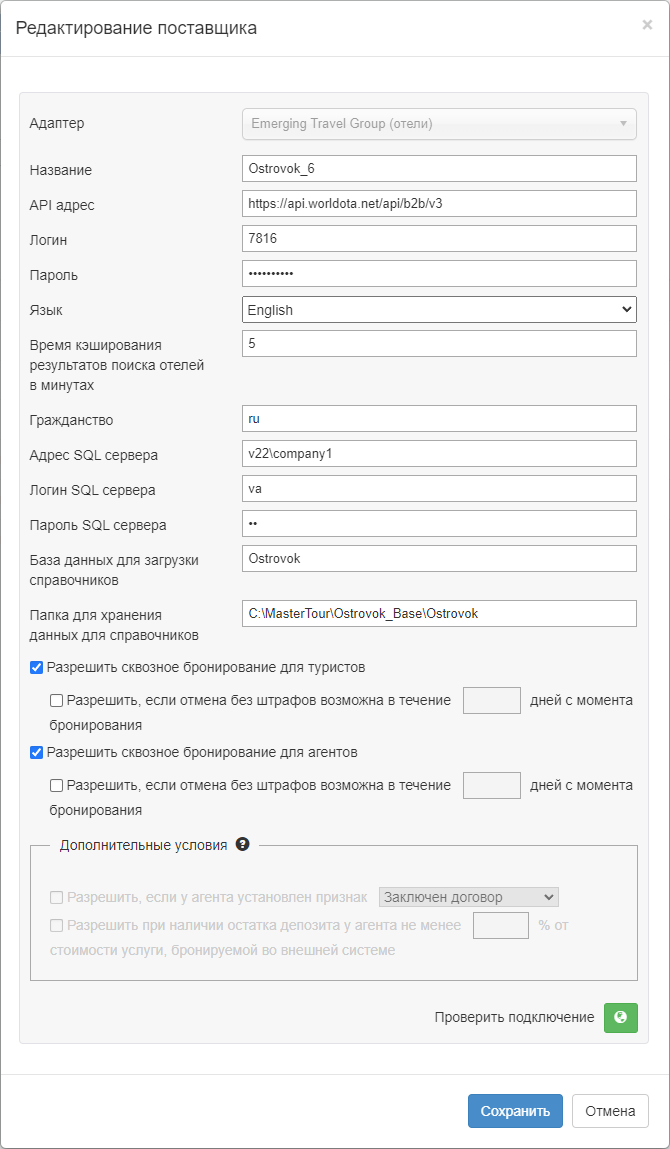
|
Список полей для заполнения ( * – обязательное):
- Адаптер * – значение Emerging Travel Group (отели) выбирается из списка;
- Название * – название поставщика;
- API адрес * – предоставляемый Emerging Travel Group (Островок) адрес службы поиска внешней системы;
- Логин – поле для ввода логина, полученного после заключения договора с поставщиком;
- Пароль * – поле для ввода API ключа, полученного после заключения договора с поставщиком;
- Язык * – язык который будет использоваться в названиях отелей;
- Доступные варианты: bg - българский (болгарский); de - Deutsch (немецкий); el - Ελληνικά (греческий); en - English (английский); es - Español (испанский); fr - Français (французский); it - Italiano (итальянский); hu - Magyar (венгерский); pl - Polski (польский); pt - Português (португальский); ro - Română (румынский); ru - Русский (русский); sr - Српски (сербский); tr - Türkçe (турецкий).
- Время кэширования результатов поиска отелей в минутах - целое число, например "5", которое регулирует время кэширования данных в минутах *;
- Гражданство - гражданство, которое будет устанавливаться по умолчании при бронировании. Должно быть указано в формате "ru" (не более 2 симвлов), в формате ISO 3166-1 alpha-2;
- Адрес SQL сервера - адрес сервера, на котором располагается или будет располагаться база данных для загрузки справочников;
- Логин SQL сервера * – логин к серверу, на котором располагается или будет располагаться база данных для загрузки справочников;
- Пароль SQL сервера * – пароль к серверу, на котором располагается или будет располагаться база данных для загрузки справочников;
- База данных для загрузки справочников * – промежуточная база данных для загрузки справочников из внешней системы, отличная от основной. Если у клиента не заведена отдельная база данных для загрузки справочников, то достаточно указать в данном поле подходящее название, система сама создаст новую промежуточную базу данных. Из внешней системы в промежуточную базу загружаются следующие справочники:
страны, города, курорты, отели. Остальные справочники берутся напрямую из внешней системы.
- Папка для хранения данных для справочников – путь для сохранения файла от внешней системы, который нужен для загрузки данных в справочники. По умолчанию файл сохраняется в директорию: "C:\Windows\Temp". Так же возможно указать собственный путь для сохранения файла в формате: "C:\MasterTour\Ostrovok_Base\Ostrovok_Local".
- Разрешить сквозное бронирование для туристов – при включенной настройке при бронировании путевки частным лицом сразу осуществляется бронирование во внешней системе. При выключенной настройке при бронировании путевки частным лицом будет создана путевка только в ПК Мастер-Тур, при входе в путевку будет выведено предупреждение, что заявка создана без брони в системе внешнего поставщика. По умолчанию настройка включена.
- Разрешить, если отмена без штрафов возможна в течение N дней с момента бронирования – количество дней можно задавать только при включенной настройке Разрешить сквозное бронирование для туристов. При выполнении условия при бронировании путевки частным лицом сразу осуществляется бронирование во внешней системе. При невыполнении условия при бронировании путевки частным лицом будет создана путевка только в ПК Мастер-Тур, при входе в путевку будет выведено предупреждение, что заявка создана без брони в системе внешнего поставщика.
- Разрешить, если отмена без штрафов возможна в течение N дней с момента бронирования – количество дней можно задавать только при включенной настройке Разрешить сквозное бронирование для туристов. При выполнении условия при бронировании путевки частным лицом сразу осуществляется бронирование во внешней системе. При невыполнении условия при бронировании путевки частным лицом будет создана путевка только в ПК Мастер-Тур, при входе в путевку будет выведено предупреждение, что заявка создана без брони в системе внешнего поставщика.
- Разрешить сквозное бронирование для агентов – при включенной настройке при бронировании путевки агентом сразу осуществляется бронирование во внешней системе. При выключенной настройке при бронировании путевки агентом будет создана путевка только в ПК Мастер-Тур, при входе в путевку будет выведено предупреждение, что заявка создана без брони в системе внешнего поставщика. По умолчанию настройка включена.
- Разрешить, если отмена без штрафов возможна в течение N дней с момента бронирования – количество дней можно задавать только при включенной настройке Разрешить сквозное бронирование для агентов. При выполнении условия при бронировании путевки агентом сразу осуществляется бронирование во внешней системе. При невыполнении условия при бронировании путевки агентом будет создана путевка только в ПК Мастер-Тур, при входе в путевку будет выведено предупреждение, что заявка создана без брони в системе внешнего поставщика.
- Дополнительные условия: при невыполнении условия отмены без штрафов, для бронирования достаточно выполнение одного из дополнительных условий ниже. При выполнении условия отмены без штрафов, дополнительные условия игнорируются.
- Разрешить, если у агента установлен признак – признак задается в справочнике партнера. При наличии данного признака у агента при бронировании путевки сразу осуществляется бронирование во внешней системе. При отсутствии данного признака у агента при бронировании путевки будет создана путевка только в ПК Мастер-Тур, при входе в путевку будет выведено предупреждение, что заявка создана без брони в системе внешнего поставщика.
- Разрешить при наличии остатка депозита у агента не менее N% от стоимости услуги, бронируемой во внешней системе – если используется данная настройка, то у агента должен быть заведен депозит. При выполнении условия при бронировании путевки агентом сразу осуществляется бронирование во внешней системе. При невыполнении условия при бронировании путевки агентом будет создана путевка только в ПК Мастер-Тур, при входе в путевку будет выведено предупреждение, что заявка создана без брони в системе внешнего поставщика.
- Разрешить, если у агента установлен признак – признак задается в справочнике партнера. При наличии данного признака у агента при бронировании путевки сразу осуществляется бронирование во внешней системе. При отсутствии данного признака у агента при бронировании путевки будет создана путевка только в ПК Мастер-Тур, при входе в путевку будет выведено предупреждение, что заявка создана без брони в системе внешнего поставщика.
- Проверка подключения - подключение к API адресу Emerging Travel Group (Островок) можно проверить по нажатию на кнопку Проверить подключение. Система производит пробное подключение к API и проверяет его доступность.
При сохранении внешнего поставщика Emerging Travel Group (Островок) в БД автоматически создается ценовой пакет и поставщик с названием, которое было введено при создании поставщика, в скобках указывается "внешняя система". Это необходимо для того, чтобы была возможность внести стоимость услуги, по которой будет работать поиск (при условии, что разрешается только бронирование услуги из внешней системы).
Получение и внесение данных от внешней системы
Внешняя система Emerging Travel Group (Островок) предоставляет данные в следующем виде:
- API адрес * – https://api.worldota.net/api/b2b/v3
- KEY ID (Логин) – 2347
- API KEY (Пароль) – fdce0674-ce4e-4342-a45d-64fb11498a3e
Синхронизация
Синхронизация служит для сопоставления справочных данных из Emerging Travel Group (Островок) со справочными данными, указанными в ПК Мастер-Тур. Для того, чтобы начать работу, нужно выбрать необходимые данные:
- В списке Поставщик выбираем интересующего поставщика (в списке отображаются названия поставщиков, созданные на вкладке Внешние поставщики);
- В списке Справочник выбираем необходимый справочник.
Перед началом синхронизации данных, необходимо загрузить справочники по нажатию на кнопку Загрузить справочники.
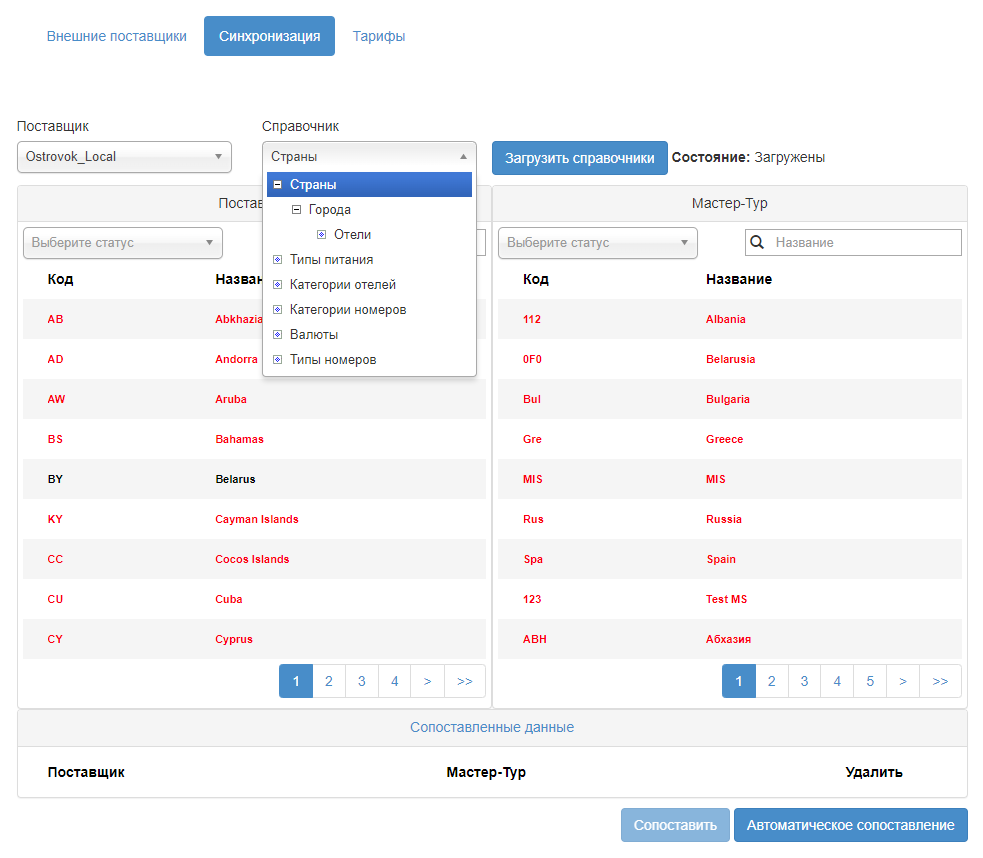 |
Слева отображаются справочные данные Emerging Travel Group (Островок). Справа отображаются справочные данные из ПК Мастер-Тур.
Данные, которые сопоставлены - подсвечены черным цветом. Не сопоставленные данные подсвечены красным цветом. Существует возможность фильтрации справочных данных по статусу ("Сопоставлен" или "Не сопоставлен") и поиска по названию.
В блоке Сопоставленные данные отображаются сопоставленные данные по выбранным элементам в левой или/и правой частях. Отображаемые данные сортируются по алфавиту. Данные можно сопоставлять и удалять сопоставление:
- Если нужно удалить сопоставление, можно воспользоваться кнопкой Удалить после нажатия данные станут не сопоставленными и подсвечены красным цветом. Если есть связанные сопоставления с удаляемой записью (к примеру, Страна->Город), то связанные сопоставления также будут удалены;
- Если нужно данные сопоставить, то есть два варианта:
- Точечное сопоставление – т.е. нужно выбрать не сопоставленное значение (подсвеченное красным цветом) в левой части и аналогичное ему значение в правой части (или то значение, которое должно быть сопоставлено). После того как значения выбраны, станет активной кнопка Сопоставить. Нажимаем кнопку, данные станут сопоставленными и подсвечены черным цветом;
- Автоматическое сопоставление (* – обязательное) - при нажатии кнопки Автоматическое сопоставление запускается процесс автоматического сопоставления справочников. Для TravelLine сопоставляются только следующие справочники:
- Страны (по названию) * – обязательное сопоставление;
- Города (по названию и стране) * – обязательное сопоставление. Возможно множественное сопоставление в обе стороны: один город из справочника Города внешней системы можно сопоставить с несколькими городами из справочника Города в ПК «Мастер-Тур»; несколько городов из справочника Города внешней системы можно сопоставить с одним городам из справочника Города в ПК «Мастер-Тур»;
- Отели (по названию и городу) * – если было множественное сопоставление городов, то при сопоставлении отелей нужно учесть, что в фильтре подгружаются города из справочника Города в ПК «Мастер-Тур»;
- Типы питания (по коду) – необязательное сопоставление;
- Категории отелей (по коду) * – необязательное сопоставление;
- Поставщик не передаёт данные о категории отелей, поэтому сопоставление не обязательно;
- Категории номеров (по коду) * – необязательное сопоставление;
- Валюты (по коду) * – обязательное сопоставление;
- Типы номеров (по коду) * – из внешней системы приходит один тип номера "Без типа номера", который можно сопоставить с любым типом номера из справочника мастер-тура. Сопоставленный тип номера будет использоваться для всех категорий и типов размещений, корзина обрабатывает выбранные комбинации корректно;
- Для более удобного сопоставления, необходимо создать в системе Мастер-тур, тип номера с количеством человек 50, с указанием всех возрастов.
Ддя корректной работы со справочниками, на стороне Мастер-Тур должен быть заполнен код ISO 3166-1 (2-х буквенный код). Полный список всех кодов указан в справочнике КонсультантПлюс.
Работа в системе
После того, как создан внешний поставщик и данные из TravelLine синхронизированы с данными ПК "Мастер-Тур", нужно создать тур, в который будут добавлены услуги от внешнего поставщика. Рассмотрим на примере создания тура, в котором содержится услуга - Отель/круиз.
Создание услуги проживания и нового тура
Создаем услугу Отель/Круиз от внешнего поставщика:
- Во вкладке Внешние поставщики создаем внешнего поставщика, например Emerging Travel Group и у нас автоматически создается ценовой пакет, который называется Emerging Travel Group (внешняя система), поэтому в экране Выбор ценового пакета нужно выбрать именно этот ценовой пакет (т.е. услугу, подбираемую у внешнего поставщика, обязательно нужно заводить в ценовом пакете, созданном при создании внешнего поставщика).
- Выбираем поставщика - выбираем именного внешнего поставщика с названием, которое указали при создании. Он так же появляется в справочнике База данных партнеры автоматически, при создании внешнего поставщика во вкладке Внешние поставщики. В нашем случае это поставщик Emerging Travel Group (внешняя система).
- Затем выбираем тип услуги Отель/Круиз. Страну и город проживания выбираем те, которые нас интересуют для подбора отеля. Для нашего примера выберем страну Турция и города Анталия, Кемер, Белек.
Следует отметить, для случая, когда один отель в одном городе имеет филиал в другом городе (например отель "Космос" в городе Москва и его филиал - отель "Космос" в городе Казань) и от внешней системы эти отели приходят в разных городах, то необходимо в справочнике Отелей завести такой отель для филиала (в нашем примере создать отель "Космос" в городе Казань) и сопоставить его соответственно (т.е. сопоставить города и отели: Казань - Казань, "Космос" - "Космос"). В карточке отеля выбираем все доступные города.
- При необходимости у пользователя есть возможности занести собственные цены на отели из внешней системы в экране Цены на отели ПК "Мастер-Тур".
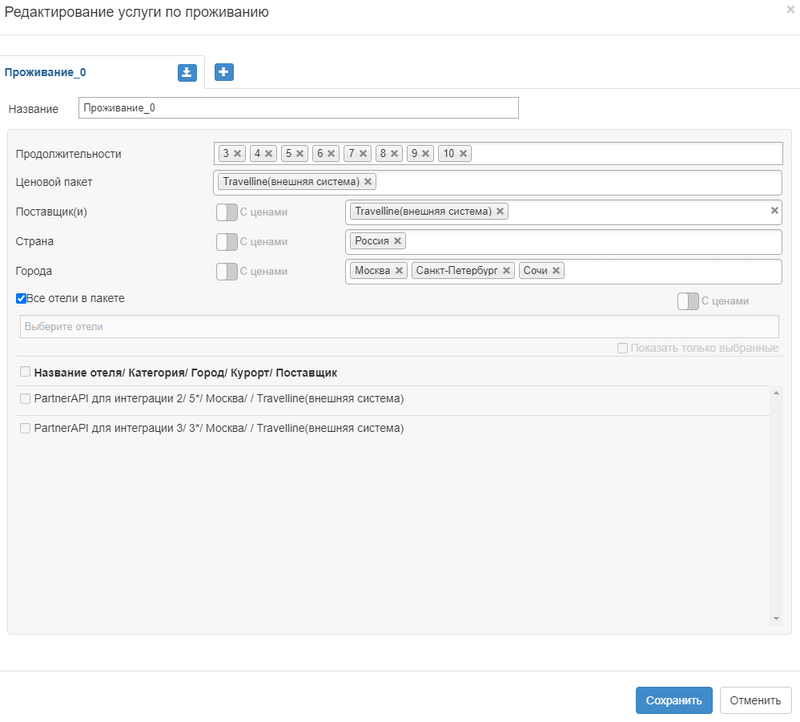
|
- Создаем тур стандартным способом и вносим в него созданную услугу проживания.
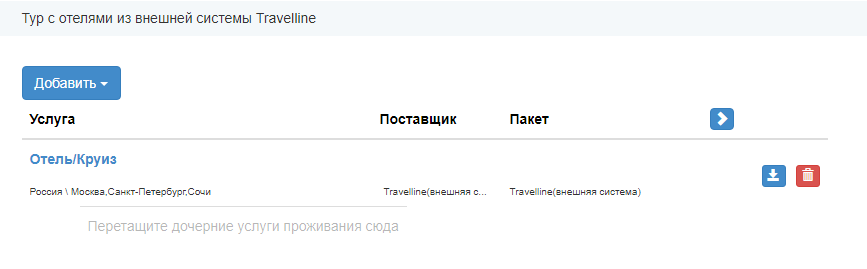
|
- При выборе подходящих данных в поиске вариантов программ туров система начнет искать туры с отелями из внешней системы TravelLine.

|
Обратите внимание! С TravelLine нельзя работать через другие поисковики (Слетать.ру и т.д.).
- В поиске подбирается тур, в котором услуга Отель\Круиз будет подбираться от внешнего поставщика (т.е. в подобранном проживании страна и город будут соответствовать стране и городу проживания, заведенным в услуге Отель/Круиз от внешнего поставщика. Все остальные параметры услуги могут отличаться). При поиске отелей по филиалам, следует искать по городу филиала (которые предварительно был сопоставлен).
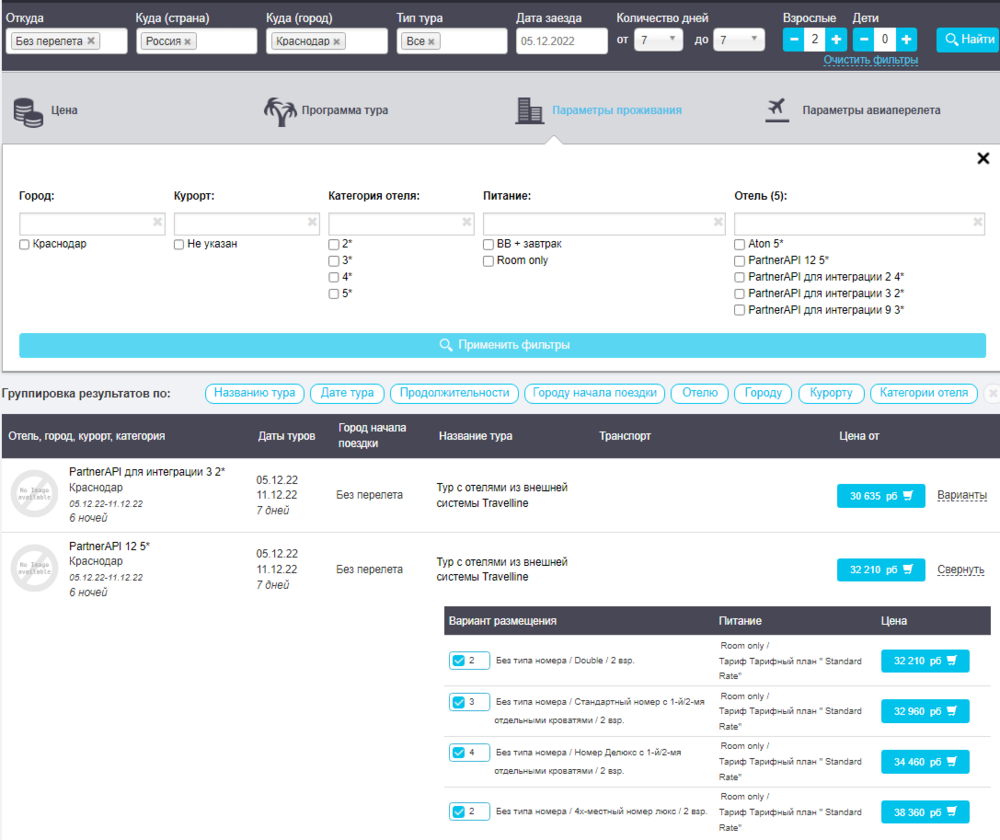
|
- При нажатии на цену, пользователь переходит в экран "Корзина", где может оформить бронирование тура с отелем из внешней системы TravelLine. При этом будет указан размер штрафа, выплачиваемый за аннуляцию путевки с указанной даты (дата определяется по времени в формате UTC, дата наступления штрафа с 00:00:00 часов ).
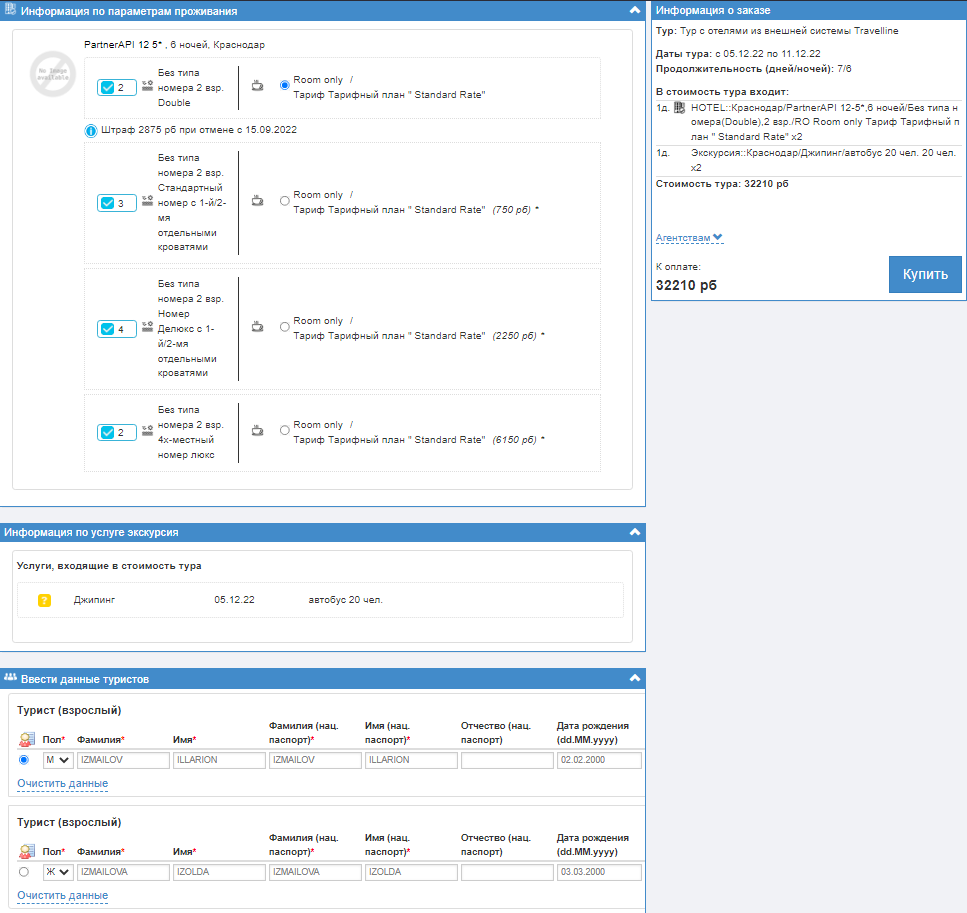
|
Так как при бронировании во внешнюю систему отправляются данные ведущего менеджера по туру, то при бронировании возможно сообщение об ошибке:

|
В этом случае необходимо заполнить данные (фамилию, имя и отчество) ведущего менеджера по туру в администрировании пользователей.
При бронировании путевок в системе помимо данных туристов обязательно передаются данные туроператора, включая номер телефона и электронную почту.
В случае если не указаны номер телефона и электронная почта, то при бронировании получим ошибку бронирования.
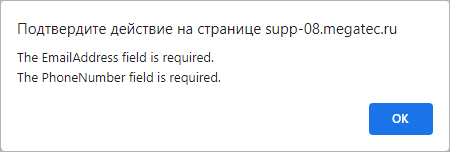
Номер телефона берется из контактных данных филиала и фирмы-владельца из справочника Партнёры.
Электронная почта берется из контактных данных ведущего менеджера по путевке, а если она не заполнена, то из контактных данных филиала и фирмы-владельца из справочника Партнёры.
- После бронирования пользователь переходит в экран Информация о заказе, где может увидеть всю информацию по своей путевке, включая сумму штрафа за аннуляцию.
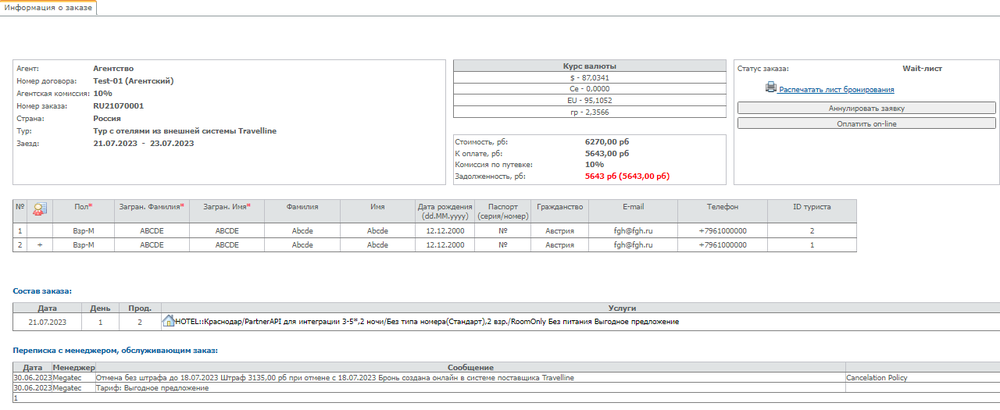
|
- В историю по путевке, примечания и в сообщения по путевке записывается информация о выбранном в путевке тарифе
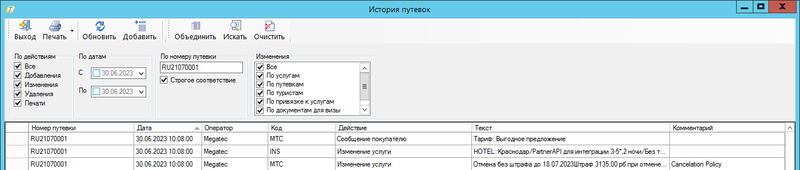
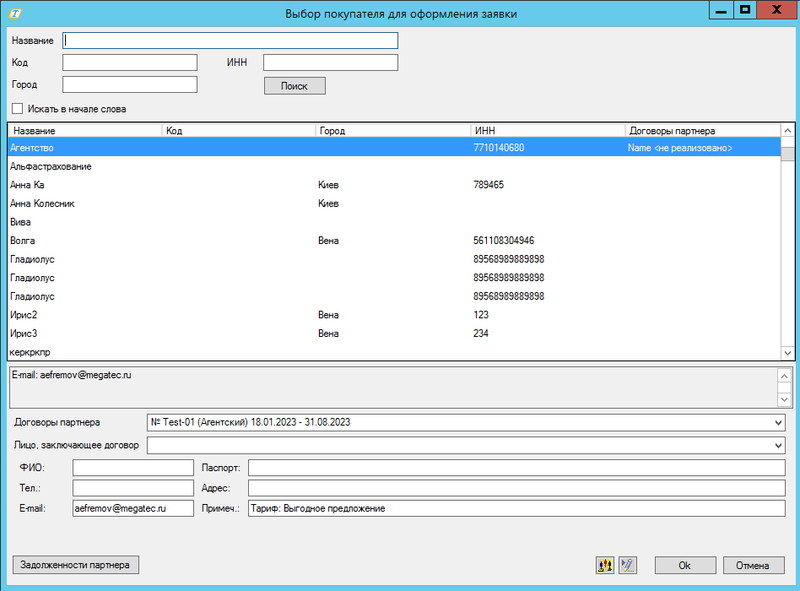
При первом входе в заявку отображается всплывающее сообщение с информацией по штрафу и с информацией по тарифу

- По этому партнеру, после того как он был синхронизирован с партнером из внешней системы в MIS, туристы бронируются вне квоты. Поэтому в таком случае в экране Турпутевка кнопка Статус бронирования будет не активной.
Расчет скидок, наценок и доплат
Пользователь может завести наценку или доплату на тур с проживанием из внешней системы. По умолчанию все цены из TravelLine считаются комиссионными, поэтому на них действуют скидка покупателю при наличии комиссии партнера, однако стоит учитывать, что рассчитывается комиссия только для тех цен из внешней системы TravelLine, к которым применены наценки.
В случае использования доплат скидка покупателю при наличии комиссии партнера рассчитывается только с тех доплат, у которых установлен признак «с доплаты дается комиссия».
Отправка аннулированной путевки
Аннуляция забронированной путевки происходит в ПК Мастер-Тур в экране Работа менеджеров. Отправка аннулированной путевки во внешнюю систему происходит через модуль интеграции Megatec Integration Service адаптер TravelLineDynamic.
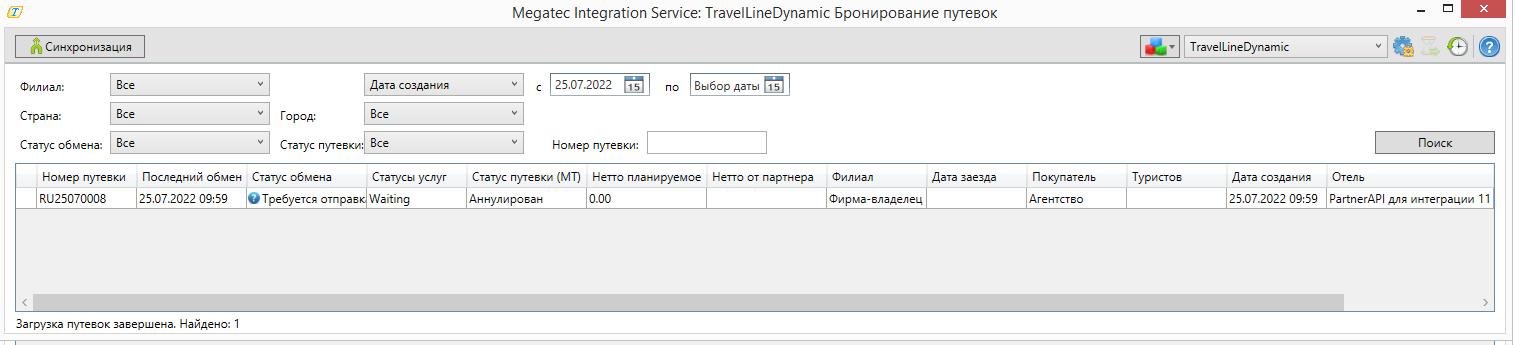
|
После того, как аннулированная путевка отправлена во внешнюю систему, в ПК Мастер-Тур в экране Турпутевка можно просмотреть уведомление о сумме штрафа на дату и время аннуляции путевки:
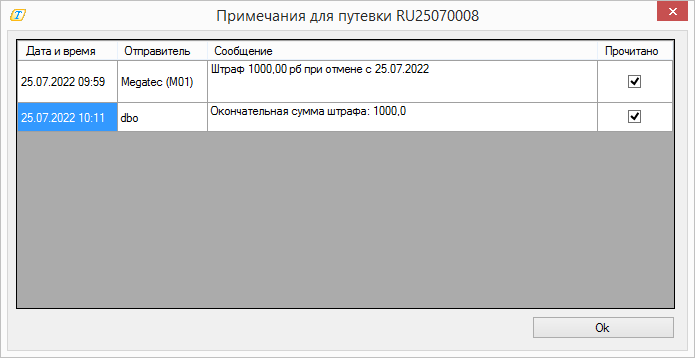
|
После восстановления аннулированной путевки и ее отправки во внешнюю систему - номер путевки во внешней системе записывается в историю путевки в ПК Мастер-Тур:
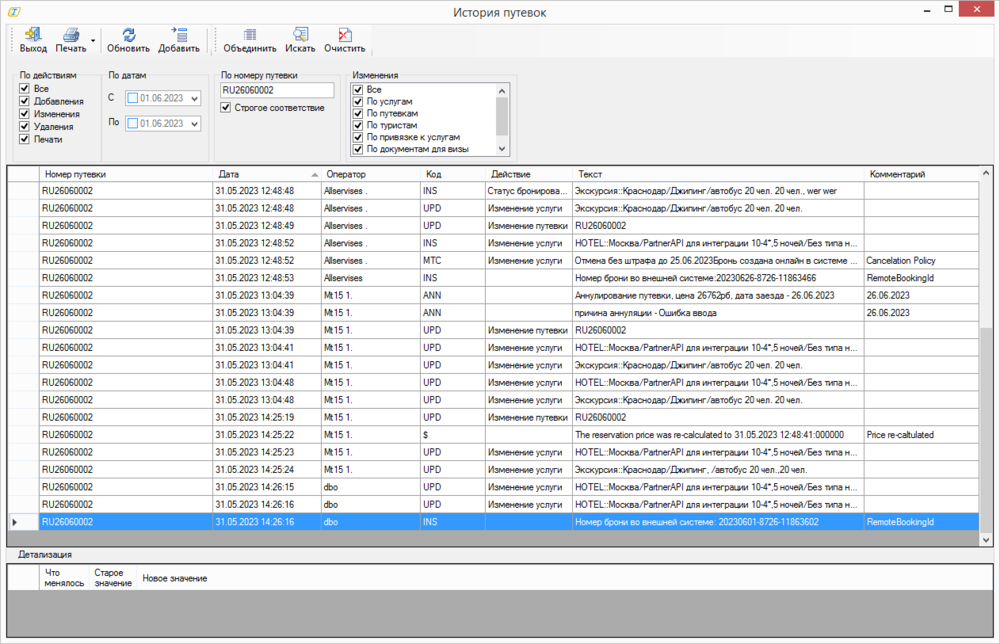
|
И так же номер записывается в колонку Доп. информация в Megatec Integration Service адаптер TravelLineDynamic:
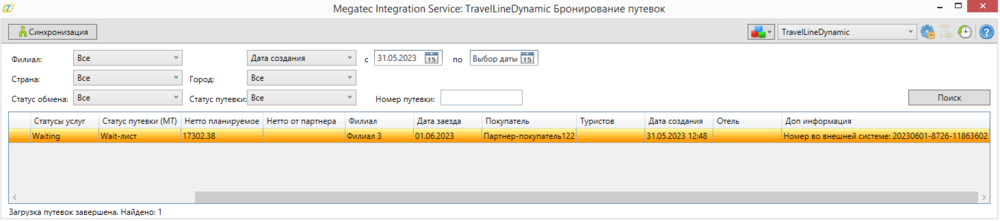
|
Настройка логирования
Для получения данных о работе адаптера внешнего поставщика используется логирование, настройки которого осуществляются в файле Megatec.TourSearchOwin.exe.config папки TourSearchOwin. Путь к папке лог-файлов прописывается в секции Loggers path. Включение логирования осуществляется в секции Logger level. Возможные значения: ALL или OFF.
| № | Название | Описание | Настройка |
|---|---|---|---|
| 1 | Логирование | Разные настройки логирования отвечают за получение разной информации:
|
<Loggers path="Logs\">
<Logger level="ALL" name="HotelFromRemoteProviderMappingsLogger"/>
<Logger level="ALL" name="HotelFromRemoteProviderMappingsAddLogger"/>
<Logger level="ALL" name="HotelFromRemoteProviderErrorLogger"/>
<Logger level="ALL" name="HotelsRemoteProviderRequestResponseLogger"/>
<Logger level="ALL" name="SearchHotelsRemoteProviderRequestResponseLogger"/>
</Loggers>
|
Так же настройки логирования можно задать в файле Web.config папки TourPrograms. Путь к папке лог-файлов прописывается в секции Loggers path. Включение логирования осуществляется в секции Logger level. Возможные значения: ALL или OFF.
| № | Название | Описание | Настройка |
|---|---|---|---|
| 2 | Логирование | Разные настройки логирования отвечают за получение разной информации:
|
<Loggers path="Logs\">
<Logger level="ALL" name="HotelFromRemoteProviderMappingsLogger"/>
<Logger level="ALL" name="HotelFromRemoteProviderMappingsAddLogger"/>
<Logger level="ALL" name="HotelFromRemoteProviderErrorLogger"/>
<Logger level="ALL" name="HotelsRemoteProviderRequestResponseLogger"/>
</Loggers>
|
